Hướng dẫn sửa lỗi Printer setting could not be saved 0x00006d9 khi share máy in qua mạng LAN, cách share máy in và share file, tài liệu thư mục qua mạng LAN nội bộ Windows XP 7 8 8.1 10 nhanh chóng
Hiện tượng:
Thông báo lỗi “Printer setting could not be saved. Operation could not be completed (error 0x00006d9)” xuất hiện khi chúng ta thiết lập share máy in từ 1 máy chủ.
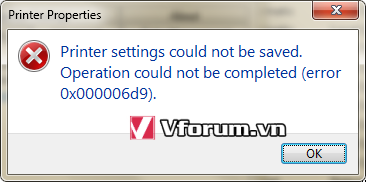
Việc này khiến cho việc chia sẻ máy bị phá sản ngay từ bước đầu tiên. Vậy cách khắc phục trong trường hợp này là thế nào, hãy cùng theo dõi chi tiết trong bài viết dưới đây các bạn nhé.
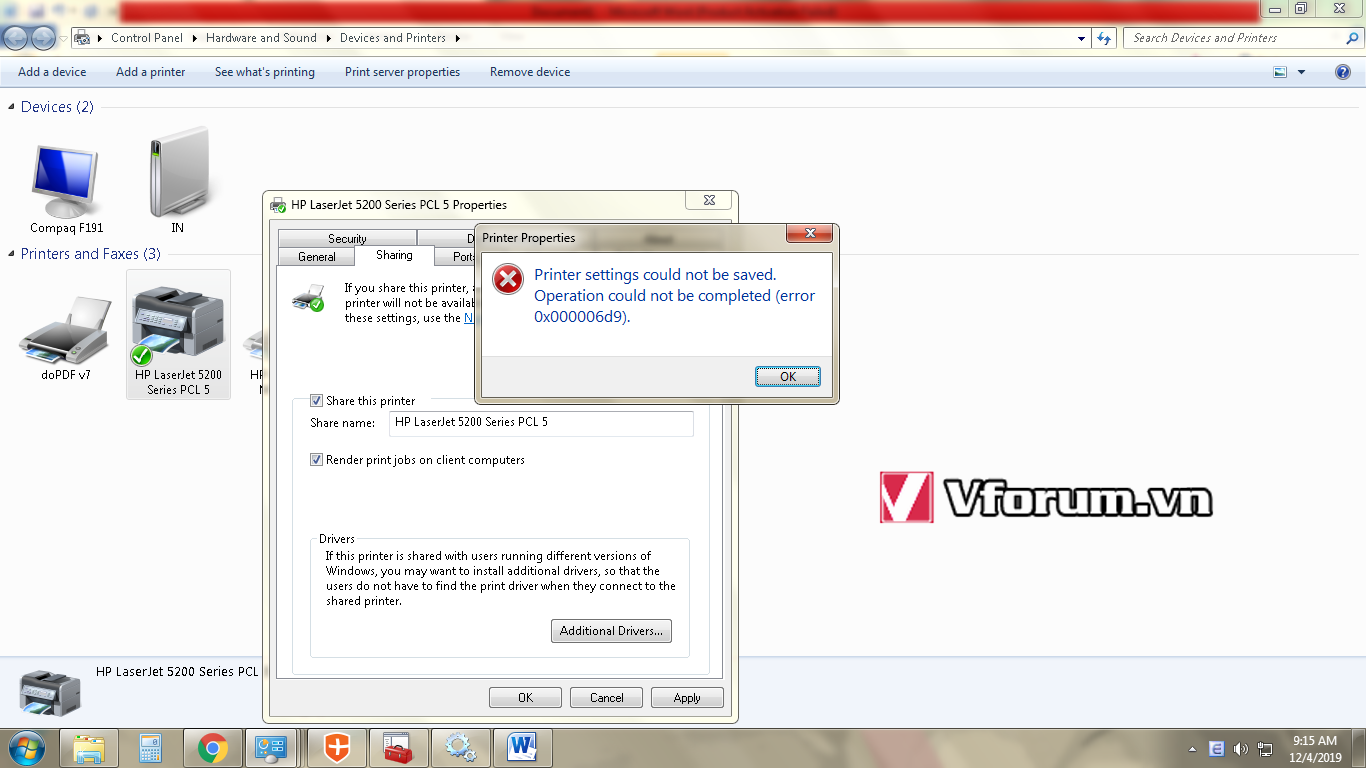
Hình ảnh thông báo lỗi đầy đủ khi share máy in qua mạng nội bộ
Nguyên nhân:
Là do tường lửa của máy chủ máy in đang bị tắt, bạn cần phải bật Window firewall trong cài đặt các Services lên là được.
Cách khắc phục:
Nhấn nút Start, gõ Services nhấn enter để mở trình quản lý các dịch vụ của Windows
Bạn cuộn chuộn xuống dưới, tìm dịch vụ có tên Window Frewall như trong hình. Chuột phải vào nó và chọn Start để kích hoạt nó lên. Window Firewall có thể bị tắt do virus hay gì đó thường là không rõ nguyên nhân, nhưng khi chúng ta bật 1 lần rồi thì những lần khởi động máy tính về sau sẽ không cần bật nữa.
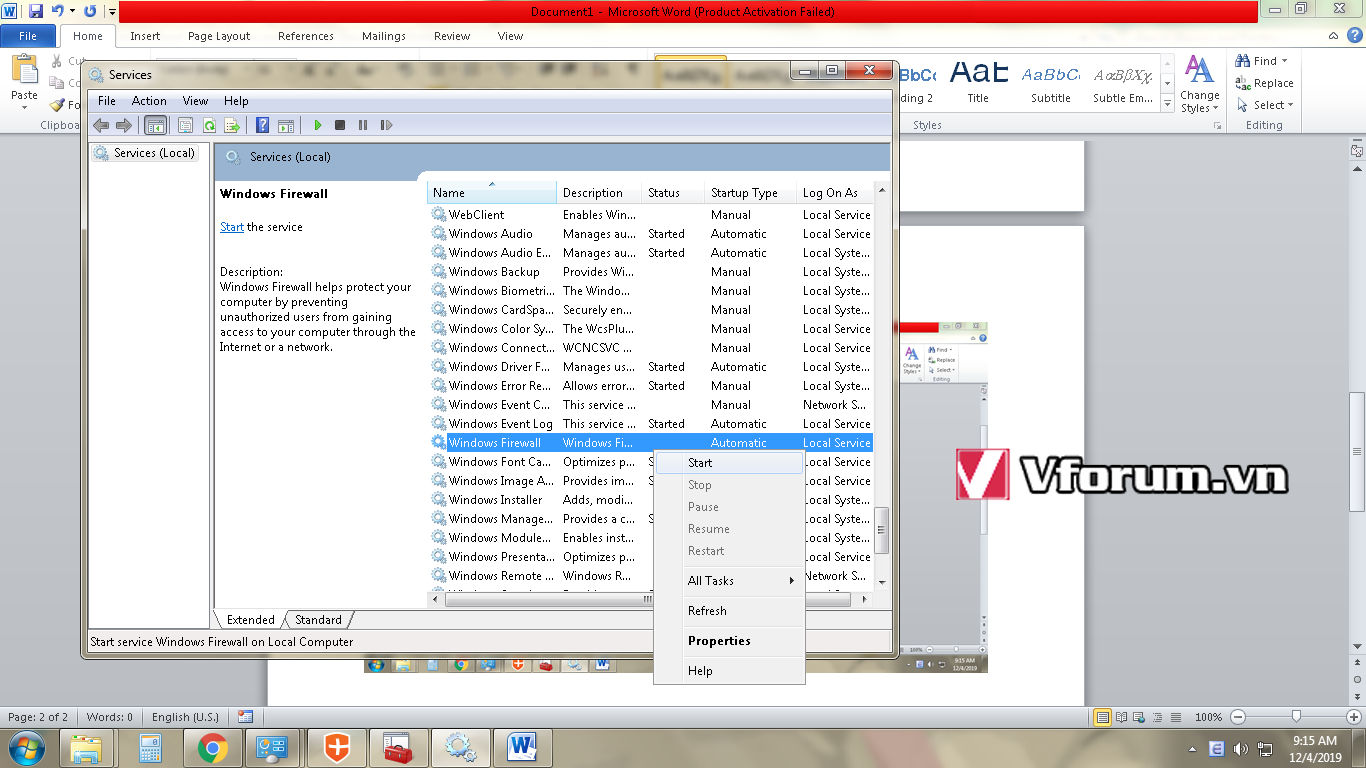
Kết quả sau khi bật thì trạng thái Status của nó là Started. Khi đó bạn hãy khởi động lại máy tính để có hiệu quả tốt nhất, rồi hãy share máy in như thông thường, chắc chắn sẽ thành công đó
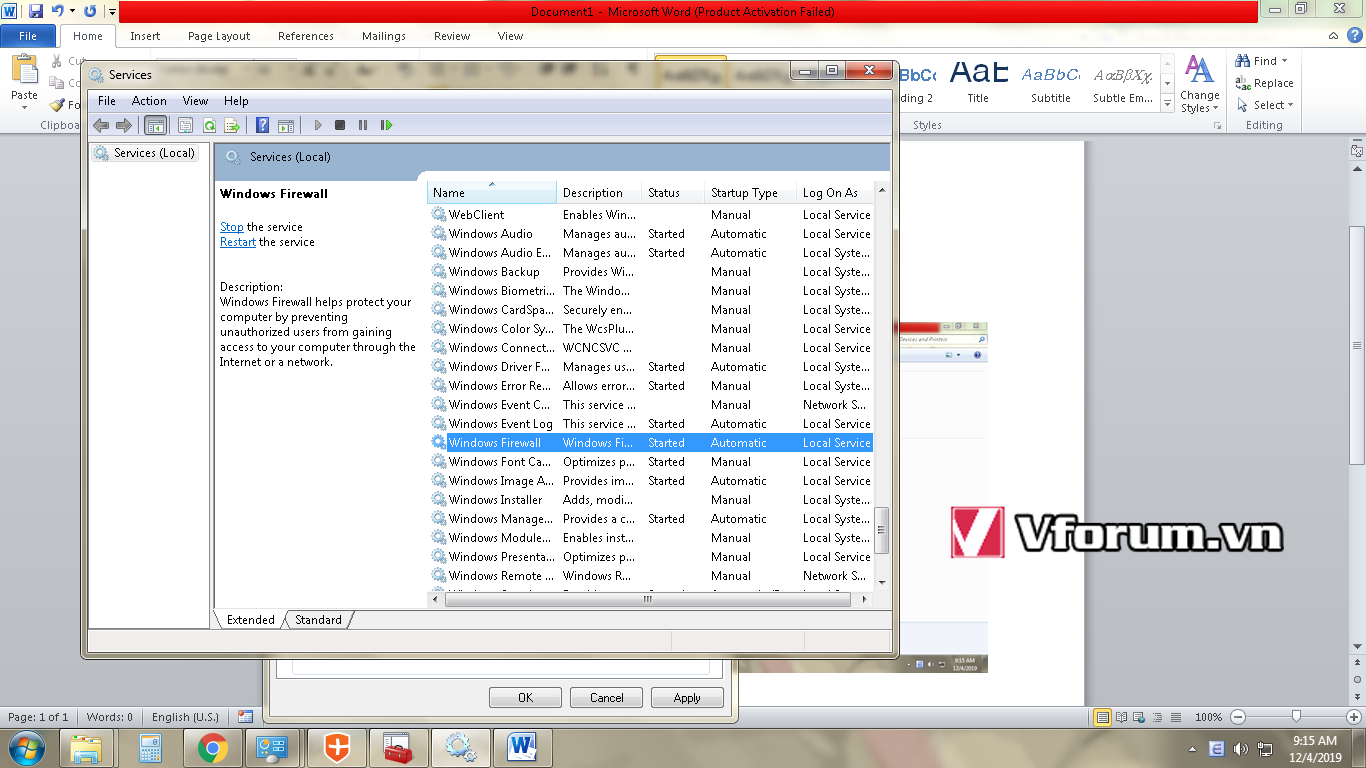
Chúc bạn thành công trong công cuộc sửa lỗi này
Hiện tượng:
Thông báo lỗi “Printer setting could not be saved. Operation could not be completed (error 0x00006d9)” xuất hiện khi chúng ta thiết lập share máy in từ 1 máy chủ.
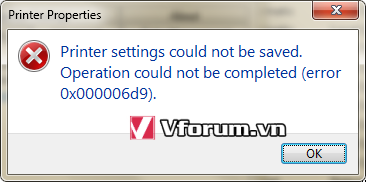
Việc này khiến cho việc chia sẻ máy bị phá sản ngay từ bước đầu tiên. Vậy cách khắc phục trong trường hợp này là thế nào, hãy cùng theo dõi chi tiết trong bài viết dưới đây các bạn nhé.
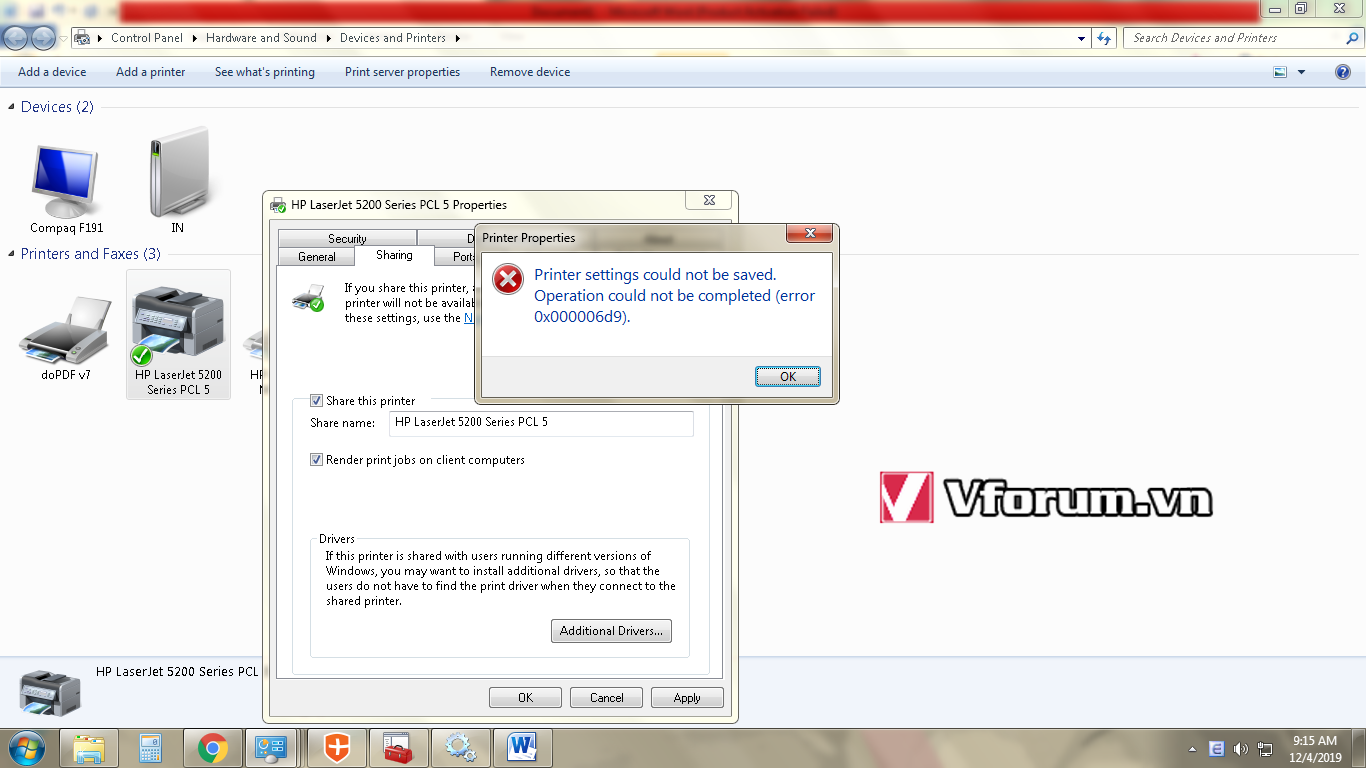
Hình ảnh thông báo lỗi đầy đủ khi share máy in qua mạng nội bộ
Nguyên nhân:
Là do tường lửa của máy chủ máy in đang bị tắt, bạn cần phải bật Window firewall trong cài đặt các Services lên là được.
Cách khắc phục:
Nhấn nút Start, gõ Services nhấn enter để mở trình quản lý các dịch vụ của Windows
Bạn cuộn chuộn xuống dưới, tìm dịch vụ có tên Window Frewall như trong hình. Chuột phải vào nó và chọn Start để kích hoạt nó lên. Window Firewall có thể bị tắt do virus hay gì đó thường là không rõ nguyên nhân, nhưng khi chúng ta bật 1 lần rồi thì những lần khởi động máy tính về sau sẽ không cần bật nữa.
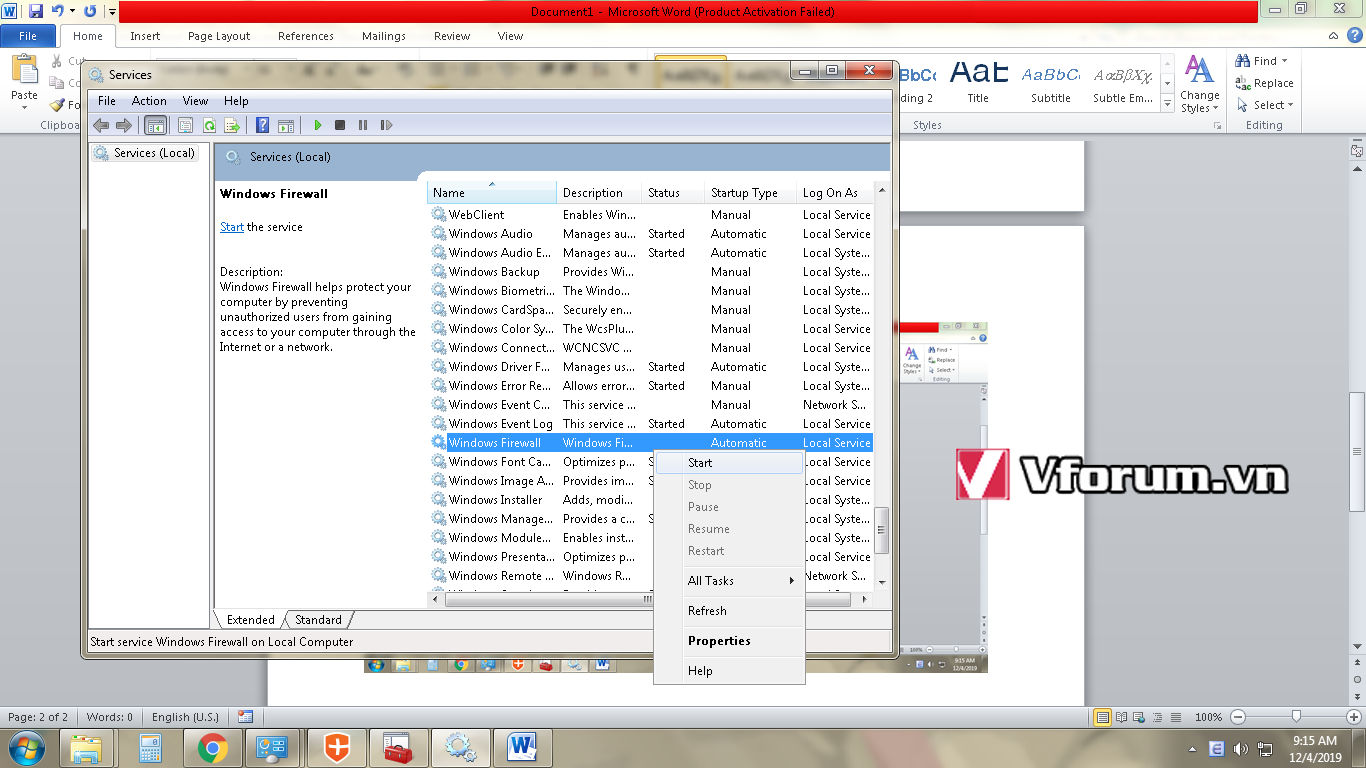
Kết quả sau khi bật thì trạng thái Status của nó là Started. Khi đó bạn hãy khởi động lại máy tính để có hiệu quả tốt nhất, rồi hãy share máy in như thông thường, chắc chắn sẽ thành công đó
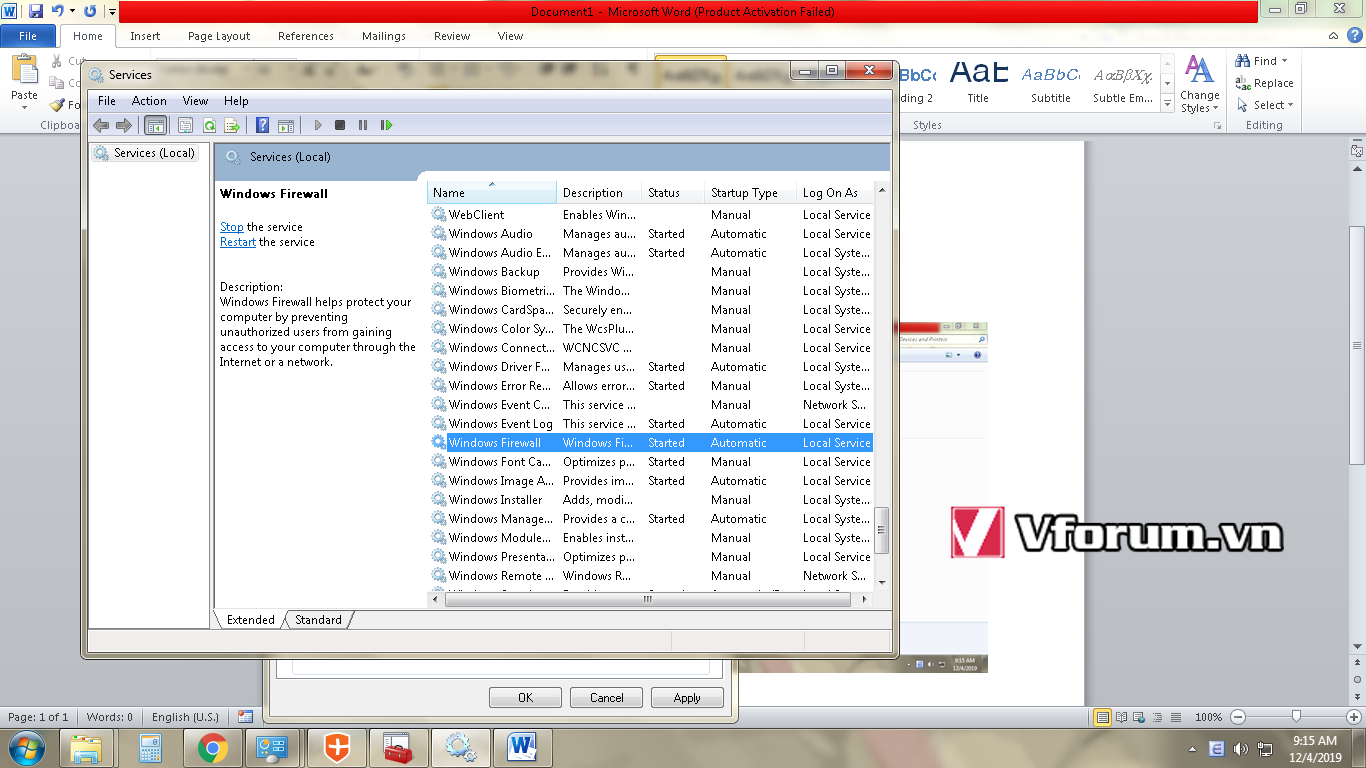
Chúc bạn thành công trong công cuộc sửa lỗi này